Compte Personnel de Formation
Le Compte Personnel de Formation est le nouveau droit à la formation professionnelle (remplace le DIF). Il permet à toute personne, salariée ou demandeur d'emploi, de suivre, à son initiative, une action de formation. Il accompagne son titulaire dès l'entrée dans la vie professionnelle, tout au long de sa carrière.
Pour vous accompagner, nous vous proposons de mobiliser votre budget CPF et vous former en, Anglais, Espagnol, Italien, Management, Finance, RH, Design, Bureautique, Digital, Commercial, SoftSkills...
Demandez l’URL de nos stages et formules pour vous guider en toute SERENITE ! Livret pour guider votre commande formation, sur demande.

1
2
3
Notre engagement avec le CPF

Dans le cadre de nos actions de formations avec le CPF, notre strucutre est signataire et engagée dans le respect de la charte de déontologie pour les acteurs du CPF.
Les points essentiels sont les suivants :
- Etre titulaire de la certification Qualiopi,
- Garantir la propriété ou l'accord du propriétaire pour le passage de certification,
- Présenter son offre avec loyauté,
- Maitriser le recours à la sous traitance,
- Fournir toutes les garanties à l'utilisateur pour la non usurpation de sons compte (ou de son numéro SS)
- Informer des frais pris en charge par le CPF et les frais additionels,
- Proposer le recours amiable pour tout utilisateur,
- Encadrer la formation tout ou partie en distance,
- Prévoir les modalités d'évaluation en amont de la formation pour adapter la formation au bénéficiaire
Nos formations eligibles :
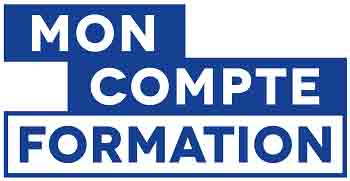
RNCP : MANAGEMENT / COMMERCIAL / SOFT SKILLS / COMMUNICATION / RH / FINANCE
TOSA - ENI: BUREAUTIQUE / INTERNET / PACK ADOBE / AUTOCAD
VOLTAIRE : LES ECRITS / GRAMMAIRE / ORTHOGRAPHE
TOEIC : ANGLAIS


Formations Eligibles au CPF
BUREAUTIQUE
Les nouveautés d'Office
Les nouveautés d'Office
Objectifs : Faciliter le passage vers les nouvelles fonctionnalités d'Office. Utiliser la nouvelle interface et retrouver rapidement les commandes essentielles.
Durée : 1 jour
Toute personne souhaitant développer ses compétences sur la version. Tout utilisateur désirant un accompagnement.
Alternance d'exercices pratiques et théoriques. Cas concrets liés à l'activité, pédagogie active et participative.
Utiliser une ancienne version d'Office afin de découvrir les nouveautés liées au nouvel environnement de la suite de logiciel.
L’évaluation des acquis se fait tout au long de la session au travers des multiples exercices, mise en situation et étude de cas à réaliser. Le formateur remet en fin de formation une attestation avec les objectifs acquis ou non par le stagiaire.
Dispositif de suivi de l'exécution de la formation :- Feuilles de présence.
- Formulaire d'évaluation de la qualité de la formation.
- Auto-diagnostic réalisé par le stagiaire avant et après la formation.
- Questions orales et écrites (QCM).
- Mises en situation.
- Modalités d'accès :
Adeos valide avec le candidat, qu'il possède bien les compétences et les prérequis nécessaires au suivi de la formation. - Délais d'accès :
Nous contacter - Accessibilité aux personnes handicapées :
Nos locaux sont aux normes d'accueil pour les PMR, pour les autres handicaps nous contacter afin de pouvoir adapter la formation ou bien vous orienter vers un organisme partenaire.
Nouvel environnement Office
Utiliser le menu « fichier », le mode Backstage, la barre de lancement rapide
Le ruban et ses onglets, la personnalisation du ruban, les info-bulles améliorées, la prévisualisation instantanée
La nouvelle boite de dialogue « Options » du menu Fichier, la mini-barre d'outils
L'enregistrement sur Skydrive et le partage de documents en ligne
Excel
Personnaliser la barre des formules
Utiliser la saisie semi-automatique pour créer des formules de calcul de base
Mettre en forme avec les styles de cellules et les styles de tableau
Mettre en évidence les données avec la mise en forme conditionnelle
Trier et filtrer les données avec les nouvelles options
Utiliser le bouton Analyse Rapide pour convertir les données en tableau, en graphique...
Insérer des graphiques « recommandés »
Word
Personnaliser la barre d'état
Modifier rapidement le taux d'affichage du document
Afficher sous forme d'une info bulle la traduction d'un mot en anglais
Soigner la mise en forme d'un document
Gagner du temps dans la mise en forme en appliquant un style prédéfini
Gagner du temps dans la saisie de texte répétitif ou l'insertion d'éléments
Le mode de révision et les commentaires de réponses
Mise en page dynamique (images, tableaux)
Faciliter le choix d'une mise en forme prédéfinie grâce à l'aperçu instantané
Convertir et modifier un fichier au format PDF
Savoir utiliser les nouvelles trames de fonds et les nouveaux styles
Le nouvel outil « Vérificateur Grammaire et Orthographe »
PowerPoint
Paramétrer les masques de diapositives
Les nouvelles animations et diaporamas personnalisés
Le mode de présentation amélioré
Guide d'alignement, grille de navigation
Création de formes par fusion
Créer des dégradés personnalisés et les appliquer en couleur d'arrière-plan
Utiliser le masque pour gagner du temps dans la mise en forme
Pilotage de la présentation depuis une tablette graphique
Insertion de capture d'écran, insertion image clipart améliorée
Outlook
Se situer dans la nouvelle interface
Utiliser les nouveautés de la messagerie (réponse rapide, amélioration du suivi des mails)
Maîtriser les nouveautés du calendrier
Gestion des messages facilitée
Consultez nos sessions de formations sur la plateforme Mon Compte Formation :
COMMERCIAL
Les nouveautés d'Office
Les nouveautés d'Office
Objectifs : Faciliter le passage vers les nouvelles fonctionnalités d'Office. Utiliser la nouvelle interface et retrouver rapidement les commandes essentielles.
Durée : 1 jour
Toute personne souhaitant développer ses compétences sur la version. Tout utilisateur désirant un accompagnement.
Alternance d'exercices pratiques et théoriques. Cas concrets liés à l'activité, pédagogie active et participative.
Utiliser une ancienne version d'Office afin de découvrir les nouveautés liées au nouvel environnement de la suite de logiciel.
L’évaluation des acquis se fait tout au long de la session au travers des multiples exercices, mise en situation et étude de cas à réaliser. Le formateur remet en fin de formation une attestation avec les objectifs acquis ou non par le stagiaire.
Dispositif de suivi de l'exécution de la formation :- Feuilles de présence.
- Formulaire d'évaluation de la qualité de la formation.
- Auto-diagnostic réalisé par le stagiaire avant et après la formation.
- Questions orales et écrites (QCM).
- Mises en situation.
- Modalités d'accès :
Adeos valide avec le candidat, qu'il possède bien les compétences et les prérequis nécessaires au suivi de la formation. - Délais d'accès :
Nous contacter - Accessibilité aux personnes handicapées :
Nos locaux sont aux normes d'accueil pour les PMR, pour les autres handicaps nous contacter afin de pouvoir adapter la formation ou bien vous orienter vers un organisme partenaire.
Nouvel environnement Office
Utiliser le menu « fichier », le mode Backstage, la barre de lancement rapide
Le ruban et ses onglets, la personnalisation du ruban, les info-bulles améliorées, la prévisualisation instantanée
La nouvelle boite de dialogue « Options » du menu Fichier, la mini-barre d'outils
L'enregistrement sur Skydrive et le partage de documents en ligne
Excel
Personnaliser la barre des formules
Utiliser la saisie semi-automatique pour créer des formules de calcul de base
Mettre en forme avec les styles de cellules et les styles de tableau
Mettre en évidence les données avec la mise en forme conditionnelle
Trier et filtrer les données avec les nouvelles options
Utiliser le bouton Analyse Rapide pour convertir les données en tableau, en graphique...
Insérer des graphiques « recommandés »
Word
Personnaliser la barre d'état
Modifier rapidement le taux d'affichage du document
Afficher sous forme d'une info bulle la traduction d'un mot en anglais
Soigner la mise en forme d'un document
Gagner du temps dans la mise en forme en appliquant un style prédéfini
Gagner du temps dans la saisie de texte répétitif ou l'insertion d'éléments
Le mode de révision et les commentaires de réponses
Mise en page dynamique (images, tableaux)
Faciliter le choix d'une mise en forme prédéfinie grâce à l'aperçu instantané
Convertir et modifier un fichier au format PDF
Savoir utiliser les nouvelles trames de fonds et les nouveaux styles
Le nouvel outil « Vérificateur Grammaire et Orthographe »
PowerPoint
Paramétrer les masques de diapositives
Les nouvelles animations et diaporamas personnalisés
Le mode de présentation amélioré
Guide d'alignement, grille de navigation
Création de formes par fusion
Créer des dégradés personnalisés et les appliquer en couleur d'arrière-plan
Utiliser le masque pour gagner du temps dans la mise en forme
Pilotage de la présentation depuis une tablette graphique
Insertion de capture d'écran, insertion image clipart améliorée
Outlook
Se situer dans la nouvelle interface
Utiliser les nouveautés de la messagerie (réponse rapide, amélioration du suivi des mails)
Maîtriser les nouveautés du calendrier
Gestion des messages facilitée
Consultez nos sessions de formations sur la plateforme Mon Compte Formation :
LANGUES
Les nouveautés d'Office
Les nouveautés d'Office
Objectifs : Faciliter le passage vers les nouvelles fonctionnalités d'Office. Utiliser la nouvelle interface et retrouver rapidement les commandes essentielles.
Durée : 1 jour
Toute personne souhaitant développer ses compétences sur la version. Tout utilisateur désirant un accompagnement.
Alternance d'exercices pratiques et théoriques. Cas concrets liés à l'activité, pédagogie active et participative.
Utiliser une ancienne version d'Office afin de découvrir les nouveautés liées au nouvel environnement de la suite de logiciel.
L’évaluation des acquis se fait tout au long de la session au travers des multiples exercices, mise en situation et étude de cas à réaliser. Le formateur remet en fin de formation une attestation avec les objectifs acquis ou non par le stagiaire.
Dispositif de suivi de l'exécution de la formation :- Feuilles de présence.
- Formulaire d'évaluation de la qualité de la formation.
- Auto-diagnostic réalisé par le stagiaire avant et après la formation.
- Questions orales et écrites (QCM).
- Mises en situation.
- Modalités d'accès :
Adeos valide avec le candidat, qu'il possède bien les compétences et les prérequis nécessaires au suivi de la formation. - Délais d'accès :
Nous contacter - Accessibilité aux personnes handicapées :
Nos locaux sont aux normes d'accueil pour les PMR, pour les autres handicaps nous contacter afin de pouvoir adapter la formation ou bien vous orienter vers un organisme partenaire.
Nouvel environnement Office
Utiliser le menu « fichier », le mode Backstage, la barre de lancement rapide
Le ruban et ses onglets, la personnalisation du ruban, les info-bulles améliorées, la prévisualisation instantanée
La nouvelle boite de dialogue « Options » du menu Fichier, la mini-barre d'outils
L'enregistrement sur Skydrive et le partage de documents en ligne
Excel
Personnaliser la barre des formules
Utiliser la saisie semi-automatique pour créer des formules de calcul de base
Mettre en forme avec les styles de cellules et les styles de tableau
Mettre en évidence les données avec la mise en forme conditionnelle
Trier et filtrer les données avec les nouvelles options
Utiliser le bouton Analyse Rapide pour convertir les données en tableau, en graphique...
Insérer des graphiques « recommandés »
Word
Personnaliser la barre d'état
Modifier rapidement le taux d'affichage du document
Afficher sous forme d'une info bulle la traduction d'un mot en anglais
Soigner la mise en forme d'un document
Gagner du temps dans la mise en forme en appliquant un style prédéfini
Gagner du temps dans la saisie de texte répétitif ou l'insertion d'éléments
Le mode de révision et les commentaires de réponses
Mise en page dynamique (images, tableaux)
Faciliter le choix d'une mise en forme prédéfinie grâce à l'aperçu instantané
Convertir et modifier un fichier au format PDF
Savoir utiliser les nouvelles trames de fonds et les nouveaux styles
Le nouvel outil « Vérificateur Grammaire et Orthographe »
PowerPoint
Paramétrer les masques de diapositives
Les nouvelles animations et diaporamas personnalisés
Le mode de présentation amélioré
Guide d'alignement, grille de navigation
Création de formes par fusion
Créer des dégradés personnalisés et les appliquer en couleur d'arrière-plan
Utiliser le masque pour gagner du temps dans la mise en forme
Pilotage de la présentation depuis une tablette graphique
Insertion de capture d'écran, insertion image clipart améliorée
Outlook
Se situer dans la nouvelle interface
Utiliser les nouveautés de la messagerie (réponse rapide, amélioration du suivi des mails)
Maîtriser les nouveautés du calendrier
Gestion des messages facilitée
Consultez nos sessions de formations sur la plateforme Mon Compte Formation :
MANAGEMENT
Les nouveautés d'Office
Les nouveautés d'Office
Objectifs : Faciliter le passage vers les nouvelles fonctionnalités d'Office. Utiliser la nouvelle interface et retrouver rapidement les commandes essentielles.
Durée : 1 jour
Toute personne souhaitant développer ses compétences sur la version. Tout utilisateur désirant un accompagnement.
Alternance d'exercices pratiques et théoriques. Cas concrets liés à l'activité, pédagogie active et participative.
Utiliser une ancienne version d'Office afin de découvrir les nouveautés liées au nouvel environnement de la suite de logiciel.
L’évaluation des acquis se fait tout au long de la session au travers des multiples exercices, mise en situation et étude de cas à réaliser. Le formateur remet en fin de formation une attestation avec les objectifs acquis ou non par le stagiaire.
Dispositif de suivi de l'exécution de la formation :- Feuilles de présence.
- Formulaire d'évaluation de la qualité de la formation.
- Auto-diagnostic réalisé par le stagiaire avant et après la formation.
- Questions orales et écrites (QCM).
- Mises en situation.
- Modalités d'accès :
Adeos valide avec le candidat, qu'il possède bien les compétences et les prérequis nécessaires au suivi de la formation. - Délais d'accès :
Nous contacter - Accessibilité aux personnes handicapées :
Nos locaux sont aux normes d'accueil pour les PMR, pour les autres handicaps nous contacter afin de pouvoir adapter la formation ou bien vous orienter vers un organisme partenaire.
Nouvel environnement Office
Utiliser le menu « fichier », le mode Backstage, la barre de lancement rapide
Le ruban et ses onglets, la personnalisation du ruban, les info-bulles améliorées, la prévisualisation instantanée
La nouvelle boite de dialogue « Options » du menu Fichier, la mini-barre d'outils
L'enregistrement sur Skydrive et le partage de documents en ligne
Excel
Personnaliser la barre des formules
Utiliser la saisie semi-automatique pour créer des formules de calcul de base
Mettre en forme avec les styles de cellules et les styles de tableau
Mettre en évidence les données avec la mise en forme conditionnelle
Trier et filtrer les données avec les nouvelles options
Utiliser le bouton Analyse Rapide pour convertir les données en tableau, en graphique...
Insérer des graphiques « recommandés »
Word
Personnaliser la barre d'état
Modifier rapidement le taux d'affichage du document
Afficher sous forme d'une info bulle la traduction d'un mot en anglais
Soigner la mise en forme d'un document
Gagner du temps dans la mise en forme en appliquant un style prédéfini
Gagner du temps dans la saisie de texte répétitif ou l'insertion d'éléments
Le mode de révision et les commentaires de réponses
Mise en page dynamique (images, tableaux)
Faciliter le choix d'une mise en forme prédéfinie grâce à l'aperçu instantané
Convertir et modifier un fichier au format PDF
Savoir utiliser les nouvelles trames de fonds et les nouveaux styles
Le nouvel outil « Vérificateur Grammaire et Orthographe »
PowerPoint
Paramétrer les masques de diapositives
Les nouvelles animations et diaporamas personnalisés
Le mode de présentation amélioré
Guide d'alignement, grille de navigation
Création de formes par fusion
Créer des dégradés personnalisés et les appliquer en couleur d'arrière-plan
Utiliser le masque pour gagner du temps dans la mise en forme
Pilotage de la présentation depuis une tablette graphique
Insertion de capture d'écran, insertion image clipart améliorée
Outlook
Se situer dans la nouvelle interface
Utiliser les nouveautés de la messagerie (réponse rapide, amélioration du suivi des mails)
Maîtriser les nouveautés du calendrier
Gestion des messages facilitée
Consultez nos sessions de formations sur la plateforme Mon Compte Formation :
NTIC
Les nouveautés d'Office
Les nouveautés d'Office
Objectifs : Faciliter le passage vers les nouvelles fonctionnalités d'Office. Utiliser la nouvelle interface et retrouver rapidement les commandes essentielles.
Durée : 1 jour
Toute personne souhaitant développer ses compétences sur la version. Tout utilisateur désirant un accompagnement.
Alternance d'exercices pratiques et théoriques. Cas concrets liés à l'activité, pédagogie active et participative.
Utiliser une ancienne version d'Office afin de découvrir les nouveautés liées au nouvel environnement de la suite de logiciel.
L’évaluation des acquis se fait tout au long de la session au travers des multiples exercices, mise en situation et étude de cas à réaliser. Le formateur remet en fin de formation une attestation avec les objectifs acquis ou non par le stagiaire.
Dispositif de suivi de l'exécution de la formation :- Feuilles de présence.
- Formulaire d'évaluation de la qualité de la formation.
- Auto-diagnostic réalisé par le stagiaire avant et après la formation.
- Questions orales et écrites (QCM).
- Mises en situation.
- Modalités d'accès :
Adeos valide avec le candidat, qu'il possède bien les compétences et les prérequis nécessaires au suivi de la formation. - Délais d'accès :
Nous contacter - Accessibilité aux personnes handicapées :
Nos locaux sont aux normes d'accueil pour les PMR, pour les autres handicaps nous contacter afin de pouvoir adapter la formation ou bien vous orienter vers un organisme partenaire.
Nouvel environnement Office
Utiliser le menu « fichier », le mode Backstage, la barre de lancement rapide
Le ruban et ses onglets, la personnalisation du ruban, les info-bulles améliorées, la prévisualisation instantanée
La nouvelle boite de dialogue « Options » du menu Fichier, la mini-barre d'outils
L'enregistrement sur Skydrive et le partage de documents en ligne
Excel
Personnaliser la barre des formules
Utiliser la saisie semi-automatique pour créer des formules de calcul de base
Mettre en forme avec les styles de cellules et les styles de tableau
Mettre en évidence les données avec la mise en forme conditionnelle
Trier et filtrer les données avec les nouvelles options
Utiliser le bouton Analyse Rapide pour convertir les données en tableau, en graphique...
Insérer des graphiques « recommandés »
Word
Personnaliser la barre d'état
Modifier rapidement le taux d'affichage du document
Afficher sous forme d'une info bulle la traduction d'un mot en anglais
Soigner la mise en forme d'un document
Gagner du temps dans la mise en forme en appliquant un style prédéfini
Gagner du temps dans la saisie de texte répétitif ou l'insertion d'éléments
Le mode de révision et les commentaires de réponses
Mise en page dynamique (images, tableaux)
Faciliter le choix d'une mise en forme prédéfinie grâce à l'aperçu instantané
Convertir et modifier un fichier au format PDF
Savoir utiliser les nouvelles trames de fonds et les nouveaux styles
Le nouvel outil « Vérificateur Grammaire et Orthographe »
PowerPoint
Paramétrer les masques de diapositives
Les nouvelles animations et diaporamas personnalisés
Le mode de présentation amélioré
Guide d'alignement, grille de navigation
Création de formes par fusion
Créer des dégradés personnalisés et les appliquer en couleur d'arrière-plan
Utiliser le masque pour gagner du temps dans la mise en forme
Pilotage de la présentation depuis une tablette graphique
Insertion de capture d'écran, insertion image clipart améliorée
Outlook
Se situer dans la nouvelle interface
Utiliser les nouveautés de la messagerie (réponse rapide, amélioration du suivi des mails)
Maîtriser les nouveautés du calendrier
Gestion des messages facilitée
Consultez nos sessions de formations sur la plateforme Mon Compte Formation :
FINANCE
Les nouveautés d'Office
Les nouveautés d'Office
Objectifs : Faciliter le passage vers les nouvelles fonctionnalités d'Office. Utiliser la nouvelle interface et retrouver rapidement les commandes essentielles.
Durée : 1 jour
Toute personne souhaitant développer ses compétences sur la version. Tout utilisateur désirant un accompagnement.
Alternance d'exercices pratiques et théoriques. Cas concrets liés à l'activité, pédagogie active et participative.
Utiliser une ancienne version d'Office afin de découvrir les nouveautés liées au nouvel environnement de la suite de logiciel.
L’évaluation des acquis se fait tout au long de la session au travers des multiples exercices, mise en situation et étude de cas à réaliser. Le formateur remet en fin de formation une attestation avec les objectifs acquis ou non par le stagiaire.
Dispositif de suivi de l'exécution de la formation :- Feuilles de présence.
- Formulaire d'évaluation de la qualité de la formation.
- Auto-diagnostic réalisé par le stagiaire avant et après la formation.
- Questions orales et écrites (QCM).
- Mises en situation.
- Modalités d'accès :
Adeos valide avec le candidat, qu'il possède bien les compétences et les prérequis nécessaires au suivi de la formation. - Délais d'accès :
Nous contacter - Accessibilité aux personnes handicapées :
Nos locaux sont aux normes d'accueil pour les PMR, pour les autres handicaps nous contacter afin de pouvoir adapter la formation ou bien vous orienter vers un organisme partenaire.
Nouvel environnement Office
Utiliser le menu « fichier », le mode Backstage, la barre de lancement rapide
Le ruban et ses onglets, la personnalisation du ruban, les info-bulles améliorées, la prévisualisation instantanée
La nouvelle boite de dialogue « Options » du menu Fichier, la mini-barre d'outils
L'enregistrement sur Skydrive et le partage de documents en ligne
Excel
Personnaliser la barre des formules
Utiliser la saisie semi-automatique pour créer des formules de calcul de base
Mettre en forme avec les styles de cellules et les styles de tableau
Mettre en évidence les données avec la mise en forme conditionnelle
Trier et filtrer les données avec les nouvelles options
Utiliser le bouton Analyse Rapide pour convertir les données en tableau, en graphique...
Insérer des graphiques « recommandés »
Word
Personnaliser la barre d'état
Modifier rapidement le taux d'affichage du document
Afficher sous forme d'une info bulle la traduction d'un mot en anglais
Soigner la mise en forme d'un document
Gagner du temps dans la mise en forme en appliquant un style prédéfini
Gagner du temps dans la saisie de texte répétitif ou l'insertion d'éléments
Le mode de révision et les commentaires de réponses
Mise en page dynamique (images, tableaux)
Faciliter le choix d'une mise en forme prédéfinie grâce à l'aperçu instantané
Convertir et modifier un fichier au format PDF
Savoir utiliser les nouvelles trames de fonds et les nouveaux styles
Le nouvel outil « Vérificateur Grammaire et Orthographe »
PowerPoint
Paramétrer les masques de diapositives
Les nouvelles animations et diaporamas personnalisés
Le mode de présentation amélioré
Guide d'alignement, grille de navigation
Création de formes par fusion
Créer des dégradés personnalisés et les appliquer en couleur d'arrière-plan
Utiliser le masque pour gagner du temps dans la mise en forme
Pilotage de la présentation depuis une tablette graphique
Insertion de capture d'écran, insertion image clipart améliorée
Outlook
Se situer dans la nouvelle interface
Utiliser les nouveautés de la messagerie (réponse rapide, amélioration du suivi des mails)
Maîtriser les nouveautés du calendrier
Gestion des messages facilitée
Consultez nos sessions de formations sur la plateforme Mon Compte Formation :
CURSUS CERTIFIANTS
Les nouveautés d'Office
Les nouveautés d'Office
Objectifs : Faciliter le passage vers les nouvelles fonctionnalités d'Office. Utiliser la nouvelle interface et retrouver rapidement les commandes essentielles.
Durée : 1 jour
Toute personne souhaitant développer ses compétences sur la version. Tout utilisateur désirant un accompagnement.
Alternance d'exercices pratiques et théoriques. Cas concrets liés à l'activité, pédagogie active et participative.
Utiliser une ancienne version d'Office afin de découvrir les nouveautés liées au nouvel environnement de la suite de logiciel.
L’évaluation des acquis se fait tout au long de la session au travers des multiples exercices, mise en situation et étude de cas à réaliser. Le formateur remet en fin de formation une attestation avec les objectifs acquis ou non par le stagiaire.
Dispositif de suivi de l'exécution de la formation :- Feuilles de présence.
- Formulaire d'évaluation de la qualité de la formation.
- Auto-diagnostic réalisé par le stagiaire avant et après la formation.
- Questions orales et écrites (QCM).
- Mises en situation.
- Modalités d'accès :
Adeos valide avec le candidat, qu'il possède bien les compétences et les prérequis nécessaires au suivi de la formation. - Délais d'accès :
Nous contacter - Accessibilité aux personnes handicapées :
Nos locaux sont aux normes d'accueil pour les PMR, pour les autres handicaps nous contacter afin de pouvoir adapter la formation ou bien vous orienter vers un organisme partenaire.
Nouvel environnement Office
Utiliser le menu « fichier », le mode Backstage, la barre de lancement rapide
Le ruban et ses onglets, la personnalisation du ruban, les info-bulles améliorées, la prévisualisation instantanée
La nouvelle boite de dialogue « Options » du menu Fichier, la mini-barre d'outils
L'enregistrement sur Skydrive et le partage de documents en ligne
Excel
Personnaliser la barre des formules
Utiliser la saisie semi-automatique pour créer des formules de calcul de base
Mettre en forme avec les styles de cellules et les styles de tableau
Mettre en évidence les données avec la mise en forme conditionnelle
Trier et filtrer les données avec les nouvelles options
Utiliser le bouton Analyse Rapide pour convertir les données en tableau, en graphique...
Insérer des graphiques « recommandés »
Word
Personnaliser la barre d'état
Modifier rapidement le taux d'affichage du document
Afficher sous forme d'une info bulle la traduction d'un mot en anglais
Soigner la mise en forme d'un document
Gagner du temps dans la mise en forme en appliquant un style prédéfini
Gagner du temps dans la saisie de texte répétitif ou l'insertion d'éléments
Le mode de révision et les commentaires de réponses
Mise en page dynamique (images, tableaux)
Faciliter le choix d'une mise en forme prédéfinie grâce à l'aperçu instantané
Convertir et modifier un fichier au format PDF
Savoir utiliser les nouvelles trames de fonds et les nouveaux styles
Le nouvel outil « Vérificateur Grammaire et Orthographe »
PowerPoint
Paramétrer les masques de diapositives
Les nouvelles animations et diaporamas personnalisés
Le mode de présentation amélioré
Guide d'alignement, grille de navigation
Création de formes par fusion
Créer des dégradés personnalisés et les appliquer en couleur d'arrière-plan
Utiliser le masque pour gagner du temps dans la mise en forme
Pilotage de la présentation depuis une tablette graphique
Insertion de capture d'écran, insertion image clipart améliorée
Outlook
Se situer dans la nouvelle interface
Utiliser les nouveautés de la messagerie (réponse rapide, amélioration du suivi des mails)
Maîtriser les nouveautés du calendrier
Gestion des messages facilitée
Consultez nos sessions de formations sur la plateforme Mon Compte Formation :
COMMUNICATION
Les nouveautés d'Office
Les nouveautés d'Office
Objectifs : Faciliter le passage vers les nouvelles fonctionnalités d'Office. Utiliser la nouvelle interface et retrouver rapidement les commandes essentielles.
Durée : 1 jour
Toute personne souhaitant développer ses compétences sur la version. Tout utilisateur désirant un accompagnement.
Alternance d'exercices pratiques et théoriques. Cas concrets liés à l'activité, pédagogie active et participative.
Utiliser une ancienne version d'Office afin de découvrir les nouveautés liées au nouvel environnement de la suite de logiciel.
L’évaluation des acquis se fait tout au long de la session au travers des multiples exercices, mise en situation et étude de cas à réaliser. Le formateur remet en fin de formation une attestation avec les objectifs acquis ou non par le stagiaire.
Dispositif de suivi de l'exécution de la formation :- Feuilles de présence.
- Formulaire d'évaluation de la qualité de la formation.
- Auto-diagnostic réalisé par le stagiaire avant et après la formation.
- Questions orales et écrites (QCM).
- Mises en situation.
- Modalités d'accès :
Adeos valide avec le candidat, qu'il possède bien les compétences et les prérequis nécessaires au suivi de la formation. - Délais d'accès :
Nous contacter - Accessibilité aux personnes handicapées :
Nos locaux sont aux normes d'accueil pour les PMR, pour les autres handicaps nous contacter afin de pouvoir adapter la formation ou bien vous orienter vers un organisme partenaire.
Nouvel environnement Office
Utiliser le menu « fichier », le mode Backstage, la barre de lancement rapide
Le ruban et ses onglets, la personnalisation du ruban, les info-bulles améliorées, la prévisualisation instantanée
La nouvelle boite de dialogue « Options » du menu Fichier, la mini-barre d'outils
L'enregistrement sur Skydrive et le partage de documents en ligne
Excel
Personnaliser la barre des formules
Utiliser la saisie semi-automatique pour créer des formules de calcul de base
Mettre en forme avec les styles de cellules et les styles de tableau
Mettre en évidence les données avec la mise en forme conditionnelle
Trier et filtrer les données avec les nouvelles options
Utiliser le bouton Analyse Rapide pour convertir les données en tableau, en graphique...
Insérer des graphiques « recommandés »
Word
Personnaliser la barre d'état
Modifier rapidement le taux d'affichage du document
Afficher sous forme d'une info bulle la traduction d'un mot en anglais
Soigner la mise en forme d'un document
Gagner du temps dans la mise en forme en appliquant un style prédéfini
Gagner du temps dans la saisie de texte répétitif ou l'insertion d'éléments
Le mode de révision et les commentaires de réponses
Mise en page dynamique (images, tableaux)
Faciliter le choix d'une mise en forme prédéfinie grâce à l'aperçu instantané
Convertir et modifier un fichier au format PDF
Savoir utiliser les nouvelles trames de fonds et les nouveaux styles
Le nouvel outil « Vérificateur Grammaire et Orthographe »
PowerPoint
Paramétrer les masques de diapositives
Les nouvelles animations et diaporamas personnalisés
Le mode de présentation amélioré
Guide d'alignement, grille de navigation
Création de formes par fusion
Créer des dégradés personnalisés et les appliquer en couleur d'arrière-plan
Utiliser le masque pour gagner du temps dans la mise en forme
Pilotage de la présentation depuis une tablette graphique
Insertion de capture d'écran, insertion image clipart améliorée
Outlook
Se situer dans la nouvelle interface
Utiliser les nouveautés de la messagerie (réponse rapide, amélioration du suivi des mails)
Maîtriser les nouveautés du calendrier
Gestion des messages facilitée
Consultez nos sessions de formations sur la plateforme Mon Compte Formation :
SOFT SKILLS
Les nouveautés d'Office
Les nouveautés d'Office
Objectifs : Faciliter le passage vers les nouvelles fonctionnalités d'Office. Utiliser la nouvelle interface et retrouver rapidement les commandes essentielles.
Durée : 1 jour
Toute personne souhaitant développer ses compétences sur la version. Tout utilisateur désirant un accompagnement.
Alternance d'exercices pratiques et théoriques. Cas concrets liés à l'activité, pédagogie active et participative.
Utiliser une ancienne version d'Office afin de découvrir les nouveautés liées au nouvel environnement de la suite de logiciel.
L’évaluation des acquis se fait tout au long de la session au travers des multiples exercices, mise en situation et étude de cas à réaliser. Le formateur remet en fin de formation une attestation avec les objectifs acquis ou non par le stagiaire.
Dispositif de suivi de l'exécution de la formation :- Feuilles de présence.
- Formulaire d'évaluation de la qualité de la formation.
- Auto-diagnostic réalisé par le stagiaire avant et après la formation.
- Questions orales et écrites (QCM).
- Mises en situation.
- Modalités d'accès :
Adeos valide avec le candidat, qu'il possède bien les compétences et les prérequis nécessaires au suivi de la formation. - Délais d'accès :
Nous contacter - Accessibilité aux personnes handicapées :
Nos locaux sont aux normes d'accueil pour les PMR, pour les autres handicaps nous contacter afin de pouvoir adapter la formation ou bien vous orienter vers un organisme partenaire.
Nouvel environnement Office
Utiliser le menu « fichier », le mode Backstage, la barre de lancement rapide
Le ruban et ses onglets, la personnalisation du ruban, les info-bulles améliorées, la prévisualisation instantanée
La nouvelle boite de dialogue « Options » du menu Fichier, la mini-barre d'outils
L'enregistrement sur Skydrive et le partage de documents en ligne
Excel
Personnaliser la barre des formules
Utiliser la saisie semi-automatique pour créer des formules de calcul de base
Mettre en forme avec les styles de cellules et les styles de tableau
Mettre en évidence les données avec la mise en forme conditionnelle
Trier et filtrer les données avec les nouvelles options
Utiliser le bouton Analyse Rapide pour convertir les données en tableau, en graphique...
Insérer des graphiques « recommandés »
Word
Personnaliser la barre d'état
Modifier rapidement le taux d'affichage du document
Afficher sous forme d'une info bulle la traduction d'un mot en anglais
Soigner la mise en forme d'un document
Gagner du temps dans la mise en forme en appliquant un style prédéfini
Gagner du temps dans la saisie de texte répétitif ou l'insertion d'éléments
Le mode de révision et les commentaires de réponses
Mise en page dynamique (images, tableaux)
Faciliter le choix d'une mise en forme prédéfinie grâce à l'aperçu instantané
Convertir et modifier un fichier au format PDF
Savoir utiliser les nouvelles trames de fonds et les nouveaux styles
Le nouvel outil « Vérificateur Grammaire et Orthographe »
PowerPoint
Paramétrer les masques de diapositives
Les nouvelles animations et diaporamas personnalisés
Le mode de présentation amélioré
Guide d'alignement, grille de navigation
Création de formes par fusion
Créer des dégradés personnalisés et les appliquer en couleur d'arrière-plan
Utiliser le masque pour gagner du temps dans la mise en forme
Pilotage de la présentation depuis une tablette graphique
Insertion de capture d'écran, insertion image clipart améliorée
Outlook
Se situer dans la nouvelle interface
Utiliser les nouveautés de la messagerie (réponse rapide, amélioration du suivi des mails)
Maîtriser les nouveautés du calendrier
Gestion des messages facilitée
Consultez nos sessions de formations sur la plateforme Mon Compte Formation :
